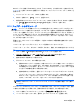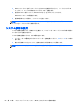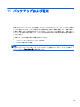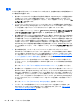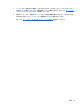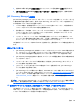User Guide-Windows 8
Table Of Contents
- 最初の操作
- コンピューターの概要
- ネットワークへの接続
- エンターテイメント機能を楽しむ
- タッチ ジェスチャ、ポインティング デバイス、キーボードによる操作
- 電源の管理
- 情報の管理と共有
- コンピューターのメンテナンス
- コンピューターと情報の保護
- セットアップ ユーティリティ(BIOS)およびシステム診断の使用
- バックアップおよび復元
- 仕様
- 静電気対策
- 索引
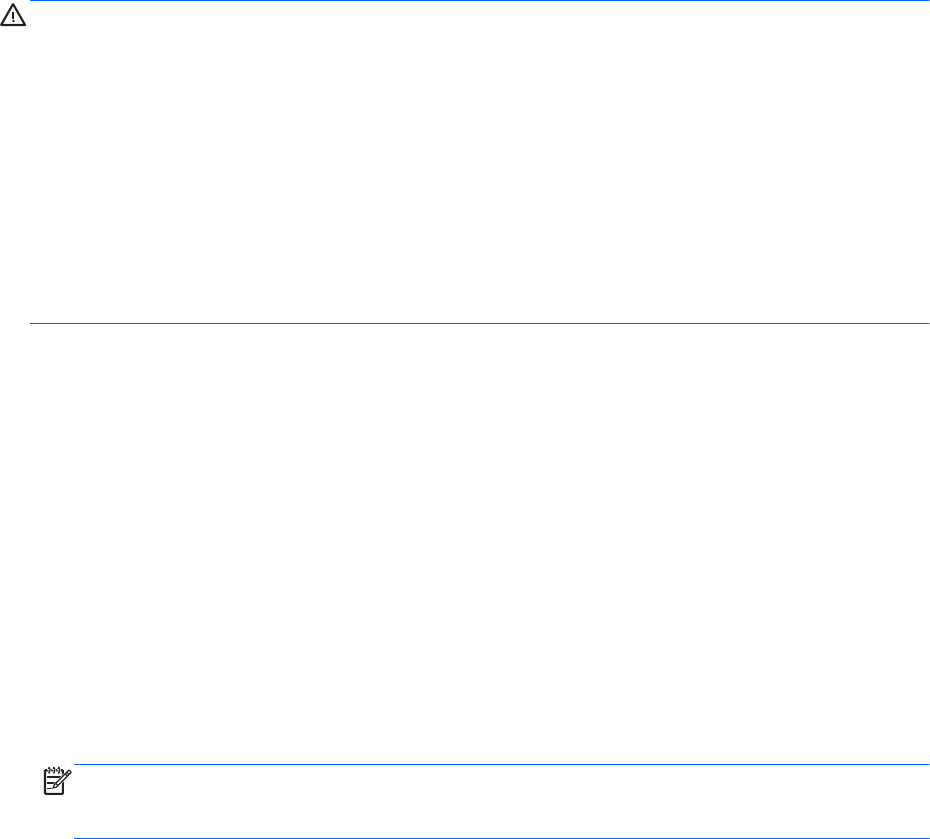
BIOS バージョン情報(「ROM の日付」または「システム BIOS」とも呼ばれます)を表示するには、
fn + esc キーを押す(Windows を起動している場合)か、セットアップ ユーティリティ(BIOS)を
使用します。
1. セットアップ ユーティリティ(BIOS)を開始します。
2. 矢印キーを使用して、[Main](メイン)を選択します。
3. 変更を保存しないでセットアップ ユーティリティ(BIOS)を終了するには、矢印キーを使用し
て、[Exit][→][Exit Discarding Changes]の順に選択し、enter キーを押します。
BIOS アップデートのダウンロード
注意: コンピューターの損傷やインストールの失敗を防ぐため、BIOS アップデートのダウンロー
ドおよびインストールを
実行するときは必ず
、AC アダプターを
使用した信頼性の高い外部電源にコ
ンピューターを接続してください。コンピューターがバッテリ電源で動作しているとき、別売のドッ
キング デバイスに
接続されているとき
、または別売
の電源に接続されているときは
、BIOS アップ
デートをダウンロードまたはインストールしないでください。ダウンロードおよびインストール
時
は、以下の点
に注意してください
。
電源コンセントからコンピューターの電源コードを抜いて外部からの電源供給
を遮断することはお
やめください。
コンピューターをシャットダウンしたり、スリープを
開始したりしないでください
。
コンピューター、ケーブル、またはコードの
挿入
、取り外
し
、接続、または切断を行わないでくださ
い。
1. スタート画面から[HP Support Assistant]アプリケーションを選択します。
2. [更新および調整タスク]→[HP の更新プログラムを今すぐ確認]の順に選択します。
3. 画面に表示される説明に沿って操作します。
4. ダウンロード エリアで、以下の操作を行います。
a. 最新の BIOS アップデートを特定し、お使いのコンピューターに現在インストールされてい
る BIOS のバージョンと比較します。日付や名前、またはその他の、ファイルを識別するた
めの情報をメモしておきます。後で、ハードドライブにダウンロードしたアップデートを探
すときにこの情報が必要になる場合があります。
b. 画面の説明に沿って操作し、選択したバージョンをハードドライブにダウンロードします。
コンピューターにインストールされている BIOS よりもアップデートの方が新しい場合は、
BIOS アップデートをダウンロードするハード ドライブの場所へのパスのメモを取ってお
きます。このパスは、アップデートをインストールするときに必要です。
注記: コンピューターをネットワークに接続している場合は、ソフトウェア アップデート(特
にシステム BIOS アップデート)のインストールは、ネットワーク管理者に確認してから実行し
てください。
ダウンロードした BIOS によってインストール手順が異なります。ダウンロードが完了した後、画面
に表示される説明に沿って操作します。説明が表示されない場合は、以下の操作を行います。
1. スタート画面で「エクスプローラー」と入力して[エクスプローラー]を選択します。
2. ハードドライブをクリックします。通常は、[ローカル ディスク(C:)]を指定します。
BIOS の更新
81